
U hebt vast meer dan eens een video opgenomen waarbij het enige interessante de audio is. Het is ook waarschijnlijk dat je er veel hebt ontvangen WhatsApp-video's waarin een grap wordt verteld met een stilstaand beeld. In beide gevallen is de snelste en gemakkelijkste methode als we de video op een snellere manier willen delen, om de audio te extraheren en direct te delen.
Het uitvoeren van dit proces op een Mac of Windows-pc is erg snel en eenvoudig. In feite kunnen we het doen via een webpagina. Als we het echter over iPhone-applicaties hebben, wordt het aantal opties verminderd, maar ja, het is mogelijk. Als je het wilt weten hoe audio uit video op iPhone of iPad te extraheren, Ik nodig u uit om verder te lezen om alle beschikbare opties te kennen.
Zoals altijd wanneer we een artikel van dit type doen, beginnen we met het tonen van de toepassingen die het ons toestaat deze functie volledig gratis uitvoerenaangezien het onwaarschijnlijk is dat u dagelijks audio uit video moet halen.
Met deze snelkoppeling
Aangezien Apple Shortcuts in iOS zal implementeren, zijn er veel functies die we kunnen doen met onze iPhone zonder een app van derden te gebruiken, zoals bijvoorbeeld foto's exporteren naar PDF, voeg twee foto's samen...
De snelkoppeling waarmee we audio van video scheiden Het heet Aparte audio, een snelkoppeling die we kunnen downloaden van het link.
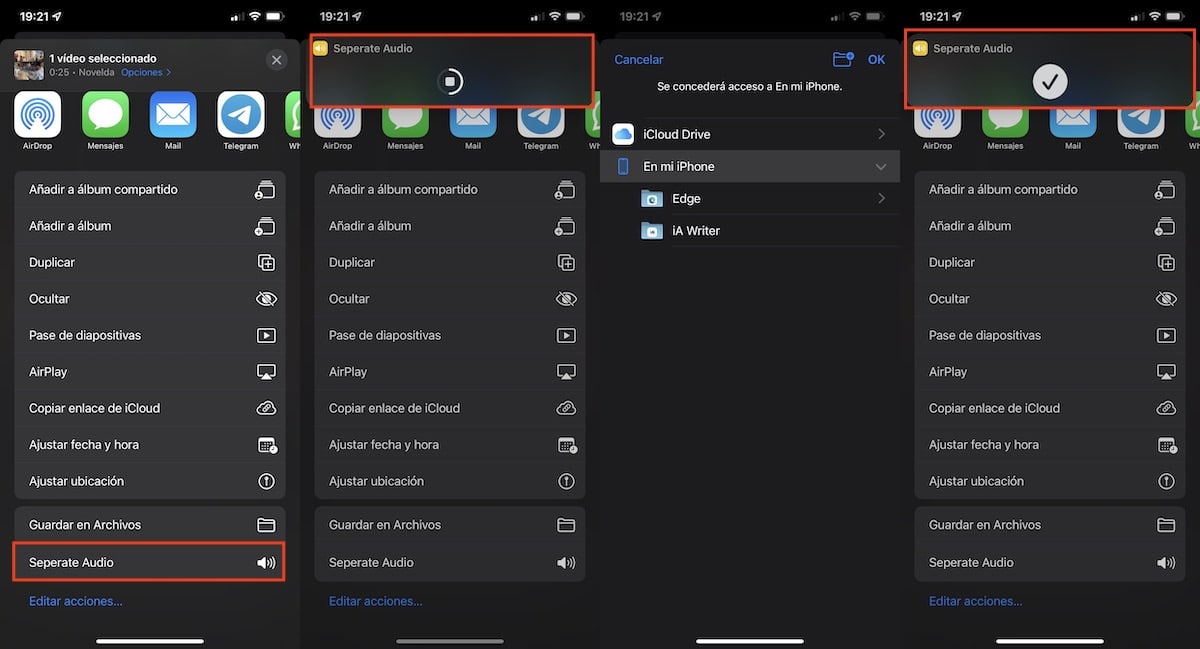
- In tegenstelling tot andere snelkoppelingen, die we vanuit de applicatie zelf moeten uitvoeren, moeten we bij deze: ga naar de Foto's-applicatie en selecteer de video waarvan we de audio willen extraheren.
- Klik vervolgens op delen en selecteer de snelkoppeling Aparte audio.
- Vervolgens moeten we selecteer in welke map we willen de geëxtraheerde audio opslaan en klikken op Ok.
- Zodra de audio is geëxtraheerd en opgeslagen op onze iPhone, a bevestigingsbericht bovenaan.
Met de release van macOS Monterey heeft Apple de app geïntroduceerd Snelkoppelingen in macOS. Op deze manier kunnen we alle snelkoppelingen die we gewoonlijk op onze iPhone gebruiken, ook probleemloos op onze Mac gebruiken.
naar deel de audio van die video via WhatsApp, moeten we de stappen uitvoeren die ik hieronder uitvoer:
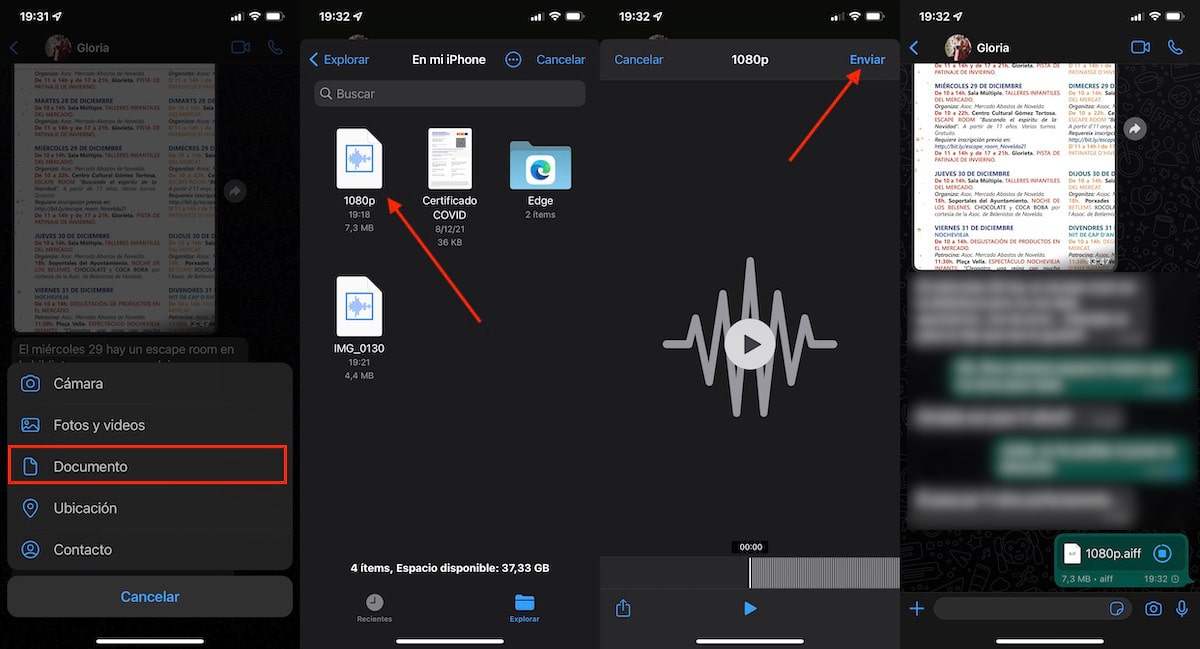
- Zodra we de applicatie hebben geopend en we zijn in de chat waar we de audio willen delen, drukken we op over de clip waarmee we foto's, video's, bestanden kunnen bijvoegen ... en we selecteren Documento.
- Vervolgens gaan we naar de map waarin we de audio hebben opgeslagen, klik erop om het te selecteren en er wordt een bewerkingsvenster geopend waar we naar de video kunnen luisteren.
- Ten slotte klikken we op de knop Verzenden.
Het bestand wordt ingestuurd. aiff (Apple Interchange File Format), een eigen formaat van Apple dat comprimeert de audio nietDaarom is de uiteindelijke grootte van de audio in een video van 43 seconden bijna 7 MB.
Als u deze audio op een Android-telefoon wilt afspelen, VLC moet worden geïnstalleerd.
Amerigo
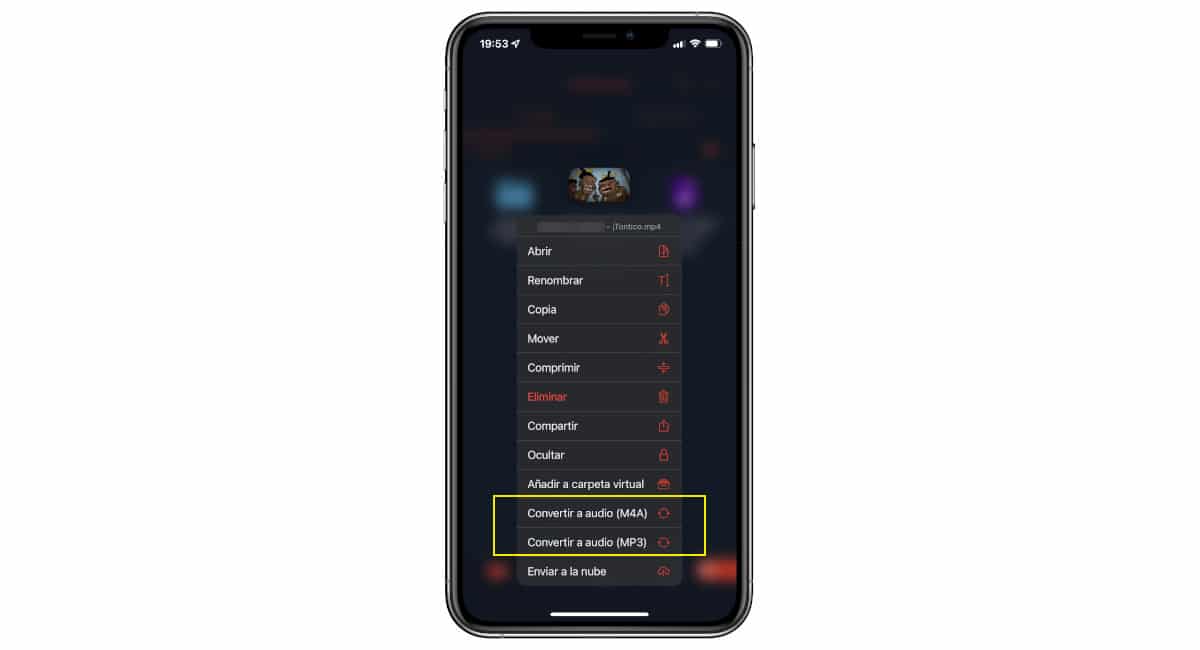
Amerigo is een applicatie waarvan de belangrijkste functie is om: video's downloaden van YouTube of een ander platform. Maar daarnaast biedt het ons ook de mogelijkheid om op een meer dan snelle, eenvoudige manier en zonder tijdsbeperking de audio uit video's te extraheren.
Amerigo is in de App Store verkrijgbaar in twee versies, een betaalde versie met een prijs van 17,99 euro en een versie met advertenties waardoor we gebruik kunnen maken van deze functie zonder ervoor te betalen.
Om de audio uit een video te extraheren met de Amerigo-applicatie, hoeven we alleen de applicatie te openen, houd de video ingedrukt waaruit we de video willen extraheren.
In het menu dat wordt weergegeven, selecteren we de optie Converteren naar MP3-audio. Het stelt ons ook in staat om de audio naar M4A-formaat te converteren, een formaat waarmee sommige Android-apparaten problemen kunnen hebben bij het afspelen ervan.
Als de video buiten de applicatie is opgeslagen, is het eerste wat u moet doen: kopieer video naar de app Bestanden en van die toepassing, open de video met de Amerigo app, zodat het erin wordt gekopieerd en we de audio zonder problemen kunnen extraheren.
Audio Extractor - Converteer mp3
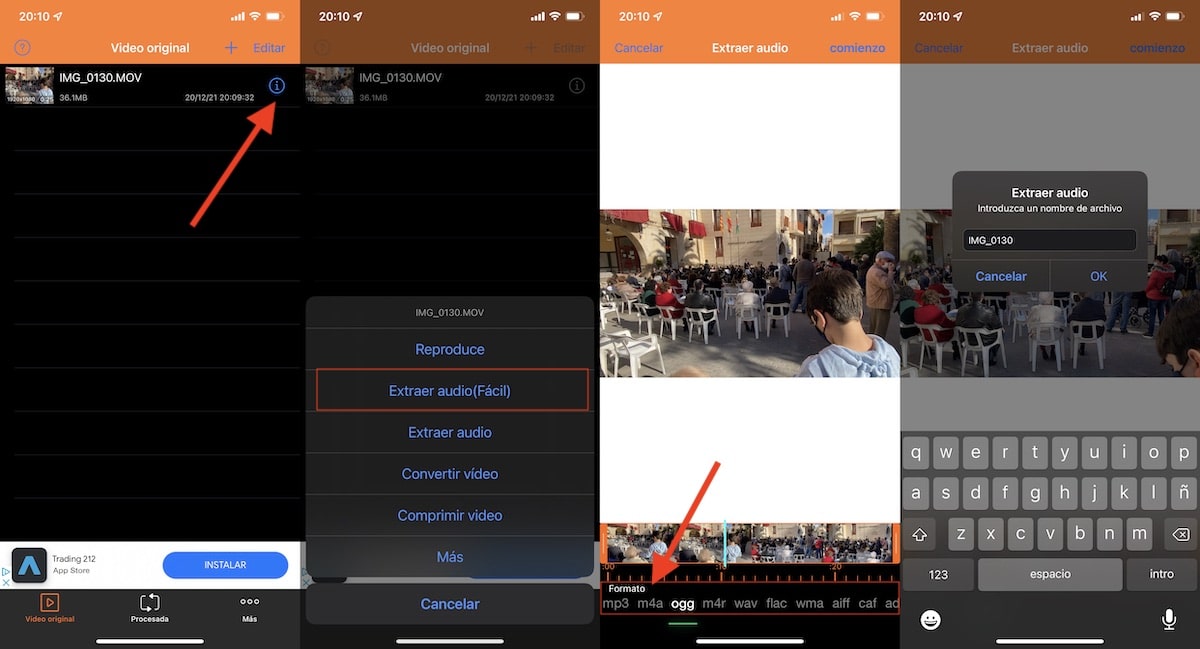
Als het enige dat u wilt doen de audio van een video is, en de Amerigo-applicatie voldoet niet aan uw behoeften, dan is een zeer interessante oplossing te vinden in de Extractor Audio - Convert mp3-applicatie, een applicatie die we kunnen gratis downloaden en advertenties bevatten.
naar extraheer audio uit video Met de Audio Extractor - Convert mp3-applicatie moeten we de stappen uitvoeren die ik je hieronder laat zien:
- Nadat we de applicatie hebben gedownload, is het eerste wat we moeten doen: importeer de video's waarvan we de audio van onze haspel willen extraheren.
- dan klik op de (i) rechts van de video weergegeven.
- Vervolgens selecteren we uit de verschillende getoonde opties: Audio extraheren (eenvoudig).
- De video begint dan af te spelen. Onderaan staan alle formaten waarnaar we de audio kunnen extraheren. We hoeven alleen degene te selecteren die we willen en op Start te klikken.
- Zodra de audio uit de video is gehaald, is dit: wordt weergegeven op het tabblad Verwerkt, tabblad onderaan het scherm.
Als u in plaats van Audio extraheren (eenvoudig) te selecteren, we kiezen voor de optie Audio extraheren, kunnen we met de applicatie een gedeelte van de video selecteren om alleen audio uit dat gedeelte te extraheren.
Audio Extractor - Convert mp3 wordt ondersteund vanaf iOS 8, het werkt op de iPhone, maar ook op de iPad en iPod touch. Daarnaast is het ook Mac compatibel met Apple Prosador M1.
Toepassing Het is in het Spaans vertaald, al laat de kwaliteit te wensen over. Gelukkig worden de opties die het ons biedt perfect begrepen.
In tegenstelling tot andere applicaties waar het echt de moeite waard is om te betalen om de advertenties te verwijderen, met deze applicatie Dat is niet het geval.
Als we de 1,99 euro van de geïntegreerde aankoop betalen, de advertenties van de applicatie worden verwijderd (advertenties die worden weergegeven in de vorm van een banner en nooit op volledig scherm), we kunnen de applicatie gebruiken om elk type video af te spelen (iets dat ik persoonlijk betwijfel) en het stelt ons in staat om voeg een blokkeercode toe aan de applicatie,

De Audio Extractor-app - converteer mp3. Volgens zijn in de zijn informatie, gebruikt en maakt hij koppeling van de identificatie.
Hmmmmmm